Descargador de BBC iPlayer para iPhone

iDownloade es una herramienta multiplataforma que permite descargar contenido sin DRM del servicio iPlayer de la BBC. Permite descargar vídeos en formato .mov.
Control es un juego de acción y aventuras desarrollado por Remedy Entertainment. Fue lanzado en 2019 para Xbox, PS4 y Microsoft Windows. En 2020, se lanzó la "Ultimate Edition", que agrega nuevas funciones a la experiencia.
En Control, el jugador interpreta a Jesse Faden, un empleado de la Oficina Federal de Control ficticia, una agencia secreta que investiga cosas que violan las leyes de la realidad. Aquí se explica cómo hacer que el juego funcione en Linux.
Hacer que Control Ultimate Edition funcione
Para disfrutar de Control Ultimate Edition en Linux, deberá configurar el cliente Steam Linux.
Instalar Steam
Para configurar la aplicación Steam Linux, abra una ventana de terminal y siga las instrucciones de instalación de la línea de comandos que corresponden con el sistema operativo Linux que utiliza actualmente.
Ubuntu
En Ubuntu, la aplicación Steam está en el repositorio de software “Ubuntu Universe”. Para instalarlo, ejecute el siguiente comando Apt .
sudo apt instalar vapor
Debian
Debian Linux no distribuye la aplicación Steam de forma predeterminada. Sin embargo, es posible activar el repositorio de software "no gratuito" para configurarlo. Dicho esto, es mucho más fácil descargar Steam para Debian desde el sitio web de Steam.
Para descargar el paquete Steam Debian, use el siguiente comando wget . Debería tardar un par de segundos en completarse.
wget https://steamcdn-a.akamaihd.net/client/installer/steam.deb
Cuando el paquete termine de descargarse en su computadora, podrá instalarlo en el sistema Debian haciendo uso del comando dpkg .
sudo dpkg -i steam.deb
Arch Linux
Arch Linux ha tenido la aplicación Steam en sus fuentes de software durante mucho tiempo. Como resultado, es muy sencillo en Arch hacer que la aplicación funcione. Usando el comando pacman a continuación, instale Steam.
sudo pacman -S vapor
Fedora / OpenSUSE
Si está utilizando Fedora u OpenSUSE Linux, debe saber que es posible instalar Steam en ellos. Sin embargo, en Fedora, necesita agregar un repositorio de terceros, y en OpenSUSE, puede ser tedioso. Una idea mucho mejor es seguir las instrucciones de Flatpak para Steam.
Flatpak
El cliente Steam oficial de Linux está disponible como una aplicación Flatpak en la tienda de aplicaciones Flathub. Entonces, si está en una distribución de Linux que no es compatible específicamente con Steam, este método de instalación es la mejor manera de hacerlo.
La configuración del cliente Steam oficial en Linux a través de Flatpak comienza habilitando el tiempo de ejecución de Flatpak. Para configurar el tiempo de ejecución de Flatpak, instale el paquete "flatpak" a través del terminal en su sistema operativo, o siga nuestra guía detallada sobre el tema. Luego, use el comando flatpak remote-add a continuación para habilitar Flathub.
flatpak remoto-agregar --si-no-existe flathub https://flathub.org/repo/flathub.flatpakrepo
Ahora que su PC con Linux tiene acceso a Flathub, puede comenzar la instalación de la aplicación Steam oficial. Usando el comando de instalación de flatpak a continuación, instale el último cliente de Steam.
flatpak instalar flathub com.valvesoftware.Steam
Play Control Ultimate Edition
Una vez que la aplicación Steam esté configurada en el menú de la aplicación, busque "Steam" y ejecútela. Luego, inicie sesión en su cuenta y siga las instrucciones paso a paso que se describen a continuación para que Control Ultimate Edition funcione.
Paso 1: Busque el menú "Steam" y haga clic en él con el mouse. Una vez dentro del menú de Steam, busque "Configuración" y haga clic en él para cargar la Configuración de Steam. En el área de Configuración de Steam, busque "Steam Play" y marque "Habilitar Steam Play para títulos compatibles" y "Habilitar Steam Play para todos los demás títulos".
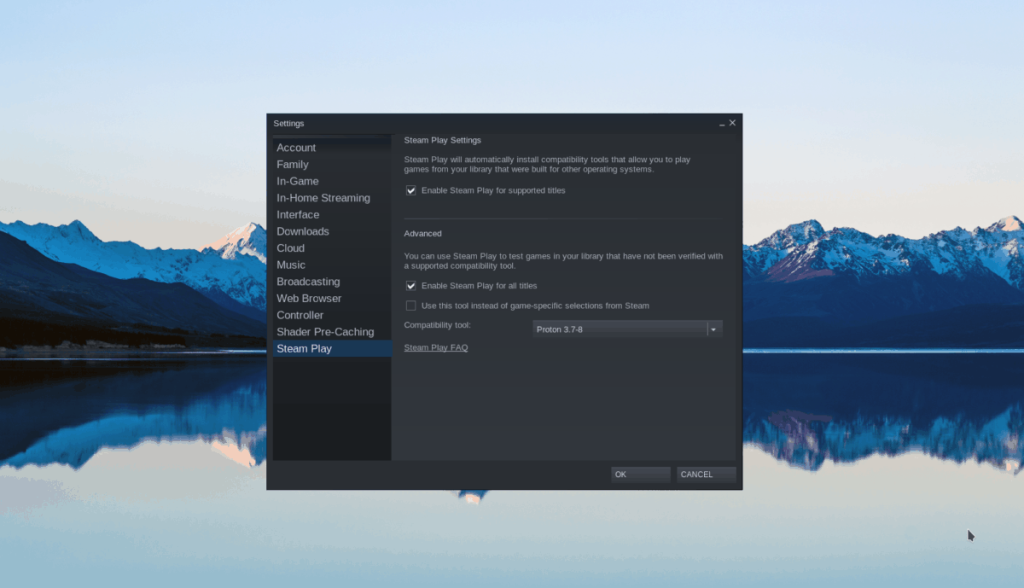
Después de habilitar Steam Play, haga clic en el botón "Aceptar" para aplicar la configuración.
Paso 2: Ahora que Steam Play está habilitado, busca el botón "ALMACENAR" y selecciónalo con el mouse. En la página "TIENDA" de Steam, busque el cuadro de búsqueda. Luego, escriba "Control Ultimate Edition" en el cuadro y presione la tecla Enter para ver los resultados de la búsqueda.
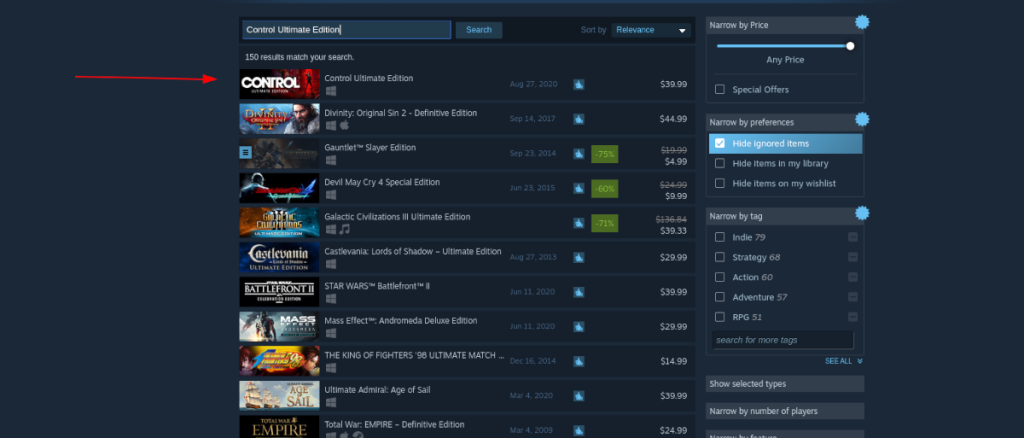
Paso 3: En los resultados de la búsqueda, ubique “Control Ultimate Edition” y haga clic en él para ir a la página de la tienda de Control Ultimate Edition. Luego, haz clic en el botón verde "Agregar al carrito" para comprar el juego.
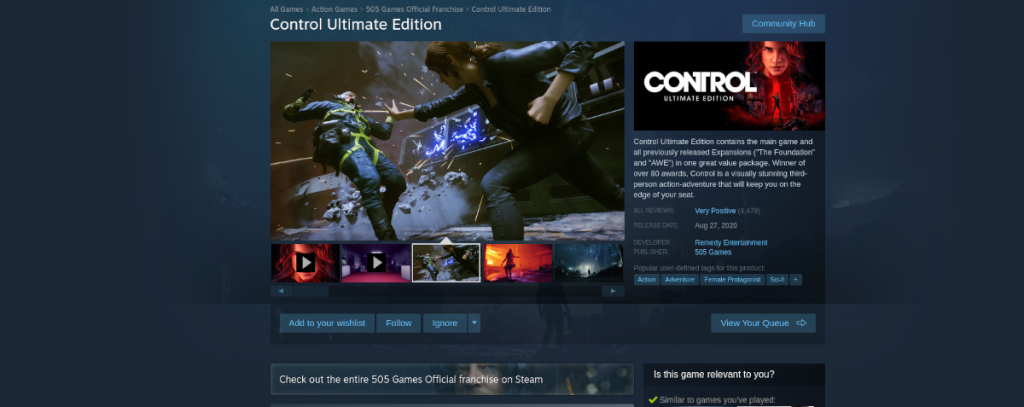
Paso 4: Una vez que haya comprado Control, busque el botón "BIBLIOTECA" y selecciónelo para ir a su biblioteca de Steam. Luego, busque "Control Ultimate Edition" y selecciónelo para acceder a la página de la biblioteca de Steam.
En la página de la biblioteca Steam de Control, busque el botón azul "INSTALAR" y selecciónelo para comenzar a descargar e instalar Control Ultimate Edition en Linux.
Paso 5: Una vez que se haya descargado la edición Control Ultimate, el botón azul "INSTALAR" se convertirá en un botón verde "REPRODUCIR". ¡Haz clic en él para comenzar a jugar!
Solución de problemas de Control Ultimate Edition
Control Ultimate Edition se ejecuta en Linux como si fuera un título nativo, por lo que no hay razón para solucionar problemas del juego. Dicho esto, si por alguna razón tiene problemas, asegúrese de visitar la página de Control Ultimate Edition ProtonDB .
iDownloade es una herramienta multiplataforma que permite descargar contenido sin DRM del servicio iPlayer de la BBC. Permite descargar vídeos en formato .mov.
Hemos estado cubriendo las características de Outlook 2010 con mucho detalle, pero como no se lanzará antes de junio de 2010, es hora de mirar Thunderbird 3.
De vez en cuando, todos necesitamos un descanso. Si buscas un juego interesante, prueba Flight Gear. Es un juego gratuito, multiplataforma y de código abierto.
MP3 Diags es la herramienta definitiva para solucionar problemas en tu colección de música. Etiqueta correctamente tus archivos MP3, añade carátulas de álbumes faltantes y corrige el VBR.
Al igual que Google Wave, Google Voice ha generado un gran revuelo en todo el mundo. Google busca cambiar la forma en que nos comunicamos y, dado que se está convirtiendo en...
Hay muchas herramientas que permiten a los usuarios de Flickr descargar sus fotos en alta calidad, pero ¿hay alguna forma de descargar Favoritos de Flickr? Recientemente, descubrimos...
¿Qué es el sampling? Según Wikipedia, «es el acto de tomar una porción, o muestra, de una grabación de sonido y reutilizarla como un instrumento o...
Google Sites es un servicio de Google que permite alojar un sitio web en su servidor. Sin embargo, existe un problema: no incluye una opción integrada para realizar copias de seguridad.
Google Tasks no es tan popular como otros servicios de Google como Calendar, Wave, Voice, etc., pero aún así se usa ampliamente y es una parte integral de la vida de las personas.
En nuestra guía anterior sobre cómo borrar de forma segura el disco duro y los medios extraíbles a través de Ubuntu Live y el CD de arranque DBAN, analizamos el problema del disco basado en Windows.

![Descarga FlightGear Flight Simulator gratis [Diviértete] Descarga FlightGear Flight Simulator gratis [Diviértete]](https://tips.webtech360.com/resources8/r252/image-7634-0829093738400.jpg)






![Cómo recuperar particiones y datos del disco duro perdidos [Guía] Cómo recuperar particiones y datos del disco duro perdidos [Guía]](https://tips.webtech360.com/resources8/r252/image-1895-0829094700141.jpg)